- Bir kırılma noktasına ulaşıldı mesajı bazen görünebilir ve bilgisayarınızda belirli uygulamaları çalıştırmanızı engelleyebilir.
- Basit bir çözüm, kötü amaçlı yazılım aramak için bilgisayarınızda derin bir tarama yapmaktır.
- Windows işletim sistemine bir şekilde müdahale eden üçüncü taraf ekran koruyucuları kaldırın.
- Aşağıdaki adım adım kılavuzumuzu izleyerek sorunlu uygulamaları bulup kaldırmanız önerilir.
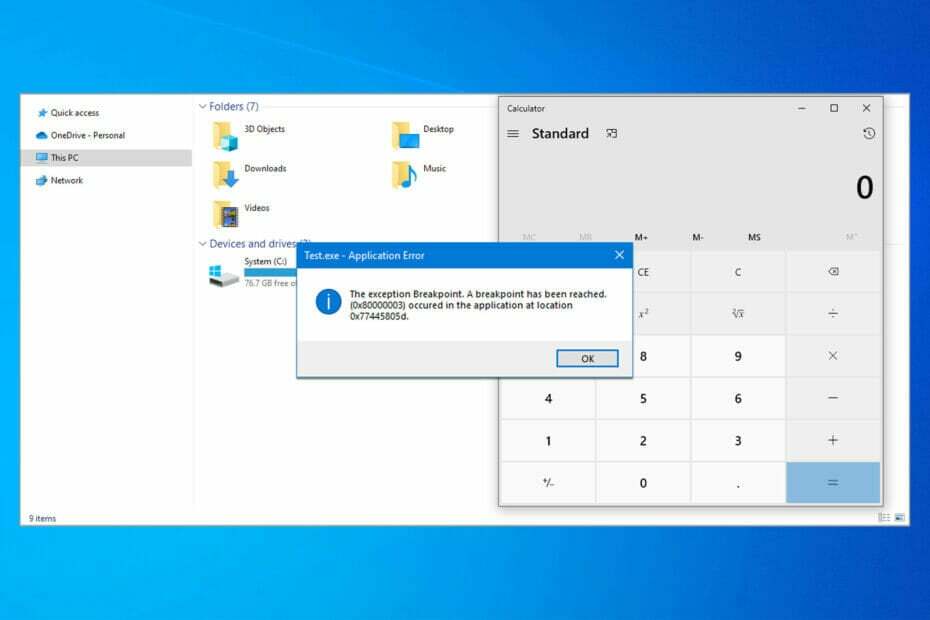
XİNDİR DOSYAYI TIKLAYARAK KURULUM
Bu yazılım, yaygın bilgisayar hatalarını onarır, sizi dosya kaybından, kötü amaçlı yazılımlardan, donanım arızasından korur ve bilgisayarınızı maksimum performans için optimize eder. Şimdi 3 kolay adımda bilgisayar sorunlarını düzeltin ve virüsleri kaldırın:
- Restoro PC Onarım Aracını İndirin Patentli Teknolojilerle birlikte gelen (patent mevcut burada).
- Tıklamak Taramayı Başlat PC sorunlarına neden olabilecek Windows sorunlarını bulmak için.
- Tıklamak Hepsini tamir et bilgisayarınızın güvenliğini ve performansını etkileyen sorunları gidermek için
- Restoro tarafından indirildi 0 okuyucular bu ay
Bir kırılma noktasına ulaşıldı mesajı bazen belirli bir uygulamayı çalıştırmaya çalışırken veya bilgisayarınızı kapatmaya çalışırken bilgisayarınızda görünebilir.
Neden İstisna kesme noktası, kesme noktasına ulaşıldı (0x80000003) mesajı görünüyor?
Bu hata birden fazla uygulamayı etkileyebilir ve birçoğu bunu bildirdi Kapatma sırasında OneDrive hatası. Çoğu durumda, hasarlı kurulum veya bozuk önbellek ana nedenlerdir.
Etkilenen uygulamalardan bahsetmişken, birçoğu bildirildi Kapatırken Origin uygulama hatası, belirli bir süreç aniden sonlandırılırsa bu olabilir.
Bazen DLL dosyaları bu soruna neden olabilir ve Kernelbase.dll bir kesme noktasına neden oldu hatası, çökmeye neden olan DLL dosyasına bakmanızı öneririz.
eğer karşılaşırsan Bir kırılma noktasına ulaşıldı Windows 11 veya daha eski sürümlerde bu kılavuz sorunu çözmenize yardımcı olabilir.
Bu mesaj oldukça can sıkıcı olabilir ve bugünün makalesinde bunu nasıl düzelteceğinizi göstereceğiz. Bu hata mesajından bahsetmişken, kullanıcıların bildirdiği bazı benzer sorunlar şunlardır:
- Windows 10, 8.1, 7 bir kesme noktasına ulaşıldı – Bu sorun hemen hemen tüm Windows sürümlerinde görünebilir, ancak kullandığınız Windows sürümü ne olursa olsun, çözümlerimizin çoğunu faydalı bulmalısınız.
- İstisna kesme noktasına ulaşıldı Firefox, Origin, Outlook – Çalıştırmaya çalıştığınız uygulama güncel değilse veya kurulumu bozuksa bu sorun oluşabilir. Basitçe uygulamayı yeniden yükleyin ve sorun gitmiş olmalıdır.
- Özel durum kesme noktası 0x80000003 Windows 10 – Bu hata mesajı bazen bir hata koduyla birlikte gelir. Sorunu çözmek için çözümlerimizden bazılarını denediğinizden emin olun.
- Kapatırken bir kesme noktasına ulaşıldı – Bazen bu sorun üçüncü taraf uygulamalar nedeniyle ortaya çıkabilir. Bunu düzeltmek için sorunlu uygulamaları bulup kaldırmanız ve sorunun çözülmesi gerekir.
Bir kesme noktasına ulaşıldığında hata oluşursa ne yapmalı?
- Üçüncü taraf ekran koruyucuları kaldırın
- Hız aşırtma ayarlarını kaldır
- PC'nizi mal için tarayıneşya
- Sorunlu uygulamaları devre dışı bırakın
- En son yüklenen uygulamaları kaldırın
- Çalıştırmaya çalıştığınız uygulamanın güncel olduğundan emin olun.
- Yeni bir kullanıcı hesabı oluştur
- Sisteminizin güncel olduğundan emin olun
- Sistem Geri Yükleme gerçekleştirin
1. Üçüncü taraf ekran koruyucuları kaldırın
Ara sıra Bir kırılma noktasına ulaşıldı üçüncü taraf nedeniyle mesaj görünebilir ekran koruyucular PC'nizde.
Görünüşe göre üçüncü taraf ekran koruyucular bir şekilde Windows 10'a müdahale edebilir ve bu, bu hata mesajına yol açacaktır.
Sorunu çözmek için üçüncü taraf ekran koruyucuları bulup bilgisayarınızdan kaldırmanız önerilir.
Birkaç kullanıcı, bu sorunun nedeninin ekran koruyucular olduğunu bildirdi, ancak bunları kaldırdıktan sonra sorun çözüldü.
2. Hız aşırtma ayarlarını kaldır
Birkaç kullanıcı bildirdi Bir kırılma noktasına ulaşıldı Hız aşırtmalı grafik kartı nedeniyle mesaj belirdi.
Bu sorunu çözmek için kullanıcılar hız aşırtma ayarlarını kaldırmanızı ve bunun sorununuzu çözüp çözmediğini kontrol etmenizi öneriyor.
Birçok kullanıcı daha iyi performans elde etmek için donanımlarını overclock eder, ancak bazen donanımda overclock yapmak bunun gibi yazılım sorunlarına yol açabilir.
Kaldırdıktan sonra hız aşırtma grafik kartınızdaki ayarları, sorunun hala orada olup olmadığını kontrol edin.
3. Bilgisayarınızı kötü amaçlı yazılımlara karşı tarayın
Kullanıcılara göre, sisteminize kötü amaçlı yazılım bulaşmışsa bazen bu sorun ortaya çıkabilir.
Sorunu çözmek için tam sistem taraması yapmanız ve bunun sorununuzu çözüp çözmediğini kontrol etmeniz önerilir. Tam sistem taramasının bir saat kadar sürebileceğini, bu nedenle sabırlı olmanız gerektiğini unutmayın.
Maksimum koruma elde etmek istiyorsanız, sizi her türlü kötü amaçlı yazılıma karşı da koruyan profesyonel bir virüsten koruma yazılımı denemenizi öneririz.
bu ESET NOD32 toolkit küçük bir RAM ayak izine sahiptir, bu nedenle PC'de oldukça hafiftir. Kırılmaz güvenlik standartlarına sahiptir, agresif virüs imzalarını tanımlar ve mükemmel çevrimiçi koruma sağlar.
Süper kolay kullanıcı arayüzü, gerçekleştirmek istediğiniz göreve hızla gitmenizi sağlar. Siber yaşamınız için sahip olabileceğiniz en güvenilir AI müttefiklerinden biridir.
Virüsten koruma katmanının yanı sıra, kötü amaçlı yazılımdan koruma yöntemi, kalkanlar oluşturur ve PC'nizde hataya neden olan gizli hataları kontrol eder. kesme noktası hatası ceryan etmek.
4. Sorunlu uygulamaları devre dışı bırakın
- W'ye basınAnahtar + R ve yazın msconfig. Tıklamak TAMAM veya basın Giriş.

-
Sistem Yapılandırması pencere şimdi başlayacaktır. şuraya git Hizmetler sekme ve kontrol Bütün Microsoft Servisleri'ni gizle onay kutusu. Şimdi tıklayın Hepsini etkisiz hale getir tüm başlangıç hizmetlerini devre dışı bırakmak için düğmesine basın.
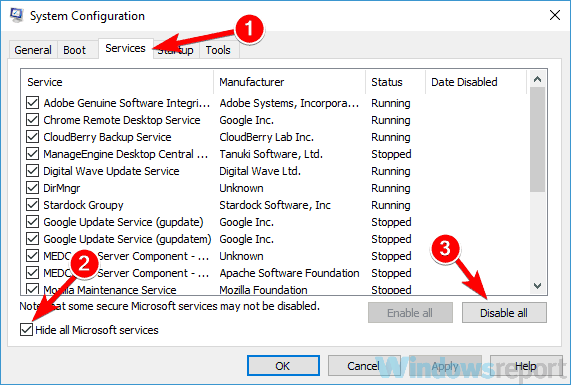
- Şuraya gidin: Başlamak sekmesini ve tıklayın Açık Görev Yöneticisi.
- Başlangıç uygulamalarının bir listesi görünecektir. Listedeki ilk girişi sağ tıklayın ve Devre dışı bırakmak. Bunu listedeki tüm uygulamalar için yapın.
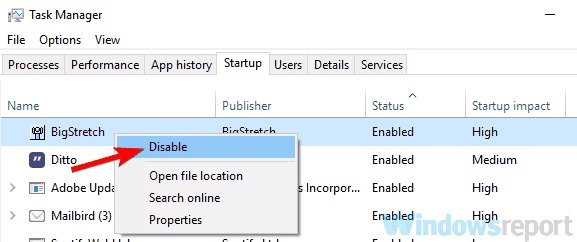
- Tüm uygulamaları devre dışı bıraktıktan sonra, geri dönün. Sistem yapılandırması pencere ve tıklayın Uygulamak ve TAMAM.
- PC'nizi yeniden başlatın.
Bazen üçüncü taraf uygulamalar neden olabilir Bir kırılma noktasına ulaşıldı hata görünüyor ve bunu düzeltmek için sorunlu uygulamayı bulup kaldırmanız önerilir.
Yaygın neden, virüsten koruma yazılımınız olabilir, bu nedenle devre dışı bırakmayı deneyin ve yardımcı olup olmadığını kontrol edin. Bazı durumlarda, bu sorunu gidermek için virüsten koruma yazılımınızı kaldırmanız bile gerekebilir.
Bu işe yaramazsa, bir sonraki adımınız Temiz önyükleme yapmak olacaktır.
Bildiğiniz gibi birçok uygulama Windows 10 ile otomatik olarak başlar ve bazen bu uygulamalar başlar başlamaz sorunlara neden olabilir.
Sorunun nedenini tam olarak belirlemek için yukarıdaki adımları izleyerek tüm başlangıç uygulamalarını devre dışı bırakmanız gerekir.
Uzman İpucu: Özellikle bozuk depolar veya eksik Windows dosyaları söz konusu olduğunda, bazı bilgisayar sorunlarının üstesinden gelmek zordur. Bir hatayı düzeltmede sorun yaşıyorsanız, sisteminiz kısmen bozuk olabilir. Makinenizi tarayacak ve hatanın ne olduğunu belirleyecek bir araç olan Restoro'yu yüklemenizi öneririz.
Buraya Tıkla İndirmek ve onarmaya başlamak için.
Bilgisayarınız yeniden başladığında, sorunun hala orada olup olmadığını kontrol edin. Sorun görünmüyorsa, soruna başlangıç uygulamalarından veya hizmetlerinden birinin neden olduğu anlamına gelir.
Nedeni bulmak için, sorunu yeniden oluşturmayı başarana kadar hizmetleri ve uygulamaları gruplar halinde etkinleştirmeniz gerekir.
Değişiklikleri uygulamak için bir uygulamayı veya hizmeti her etkinleştirdiğinizde bilgisayarınızı yeniden başlatmanız gerekeceğini unutmayın.
Sorunlu uygulamayı bulduğunuzda, kaldırın veya devre dışı bırakın; sorun çözülmelidir.
5. En son yüklenen uygulamaları kaldırın
Eğer Bir kırılma noktasına ulaşıldı mesajı son zamanlarda görünmeye başladı, sorun üçüncü taraf uygulamalarla ilgili olabilir.
Bazen belirli uygulamalar bazı istenmeyen uygulamaları da yükleyebilir ve bu da buna ve diğer birçok soruna yol açabilir.
Bu sorunu çözmek için, yakın zamanda yüklenen uygulamaları veya yüklediğini hatırlamadığınız şüpheli uygulamaları kaldırmanız önerilir.
- Windows 10/11'de LogonUI.exe Uygulama Hatası nasıl düzeltilir
- Tam Düzeltme: Bir DDE Sunucusu Penceresi Nedeniyle Kapatılamıyor
- Windows 10/11 hesap makinesi çalışmıyor [Nasıl düzeltilir]
- Logitech G305 fare imleci kekemeliği nasıl düzeltilir
- Windows 10 uygulamaları simge durumuna küçültüldüğünde kapanıyor mu? İşte yapmanız gerekenler
Bir uygulamayı kaldırmak için kullanabileceğiniz birkaç yöntem vardır, ancak en etkili olanı üçüncü taraf kaldırma yazılımı kullanmaktır.
İstenmeyen uygulamayı kaldırmanın yanı sıra, kaldırma yazılımı ayrıca uygulamayla ilişkili tüm dosyaları ve kayıt defteri girdilerini de kaldırır.
Bunu yaparak, PC'nizi yavaşlatabilecek herhangi bir dağınıklığın sistemde çok uzun süre kalmasını önlemiş olursunuz, dolayısıyla daha fazla zarar görmemiş olursunuz.
6. Çalıştırmaya çalıştığınız uygulamanın güncel olduğundan emin olun.
Belirli bir uygulamayı çalıştırmayı denediğinizde bu sorun ortaya çıkarsa, bu hataya neden olan bir hata olabilir.
Bunu düzeltmek için çalıştırmaya çalıştığınız uygulamanın güncel olduğundan emin olmanız önerilir.
Uygulamayı güncellemek için başlatamıyorsanız bile, yeniden yüklemeniz ve sorunun çözülüp çözülmediğini kontrol etmeniz önerilir.
En son sürümü indirip yüklediğinizden emin olun. Bunu yaptıktan sonra, hata mesajının hala orada olup olmadığını kontrol edin.
7. Yeni bir kullanıcı hesabı oluştur
- Aç Ayarlar uygulaması ve baş hesaplar bölüm. açmak için Ayarlar uygulaması hızlı bir şekilde kullanabilirsiniz Windows Tuşu + Ben kısayol.
- Seçmek Aile ve diğer insanlar soldaki menüden. Seçme Bu bilgisayara başka birini ekle.
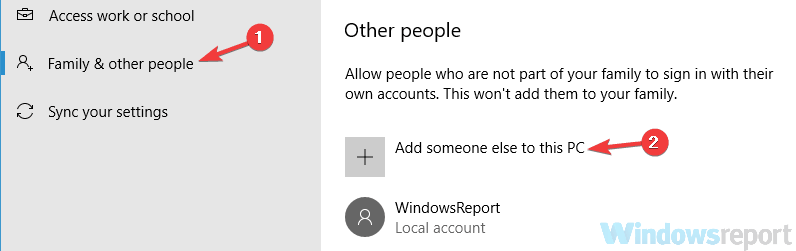
- Şu yöne rotayı ayarla Bu kişinin oturum açma bilgileri bende yok > Microsoft hesabı olmayan bir kullanıcı ekle.
- Yeni hesap için istediğiniz kullanıcı adını girin ve Sonraki.
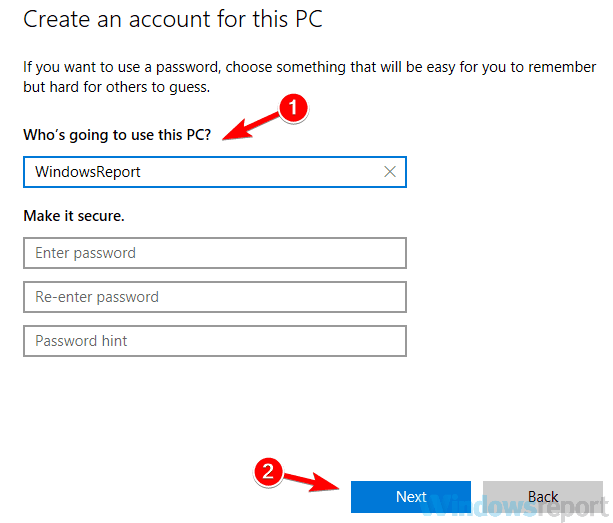
Ara sıra Bir kırılma noktasına ulaşıldı bozuk bir kullanıcı hesabı nedeniyle hata görünebilir.
Hesabınız çeşitli nedenlerle bozulabilir ve bu olursa çeşitli sorunlarla karşılaşabilirsiniz.
Bu sorunu çözmek için yeni bir kullanıcı hesabı oluşturmanız ve sorunun orada da görünüp görünmediğini kontrol etmeniz önerilir.
Yeni bir kullanıcı hesabı oluşturduğunuzda, ona geçin ve sorunun hala orada olup olmadığını kontrol edin. Sorun görünmüyorsa, sorun büyük olasılıkla kullanıcı hesabınızdır.
Kullanıcı hesabınızı düzeltmenin basit bir yolu olmadığından, kişisel dosyalarınızı yenisine taşıyın ve eski hesabınız yerine kullanmaya başlayın.
8. Sisteminizin güncel olduğundan emin olun
- Aç Ayarlar uygulaması ve şuraya git Güncelleme ve Güvenlik bölüm.
- Şimdi tıklayın Güncellemeleri kontrol et sağ bölmedeki düğmesine basın.
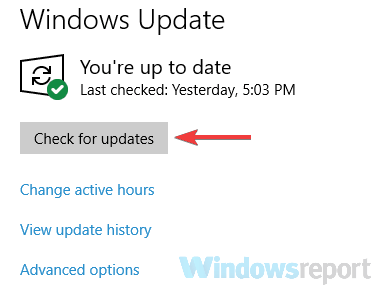
- Windows şimdi mevcut güncellemeleri kontrol edecek ve bunları otomatik olarak yükleyecektir.
- Güncellemeler yüklendikten sonra, sorunun hala orada olup olmadığını kontrol edin.
Bu sorun görünmeye devam ederse, nedeni sisteminizle ilgili olabilir.
Arada bir hatalar ve aksaklıklar ortaya çıkabilir ve bunlarla karşılaşırsanız, bunlarla başa çıkmanın en iyi yolu işletim sisteminizin güncel olduğundan emin olmaktır.
Windows 10 genellikle eksik güncellemeleri otomatik olarak yükler, ancak yukarıdaki adımları izleyerek güncellemeleri her zaman kendi başınıza kontrol edebilirsiniz.
9. Sistem Geri Yükleme gerçekleştirin
- Basmak Windows Tuşu + S ve yazın sistem geri yükleme. Seçmek Bir geri yükleme noktası oluştur sonuç listesinden.

-
Sistem özellikleri pencere şimdi açılmalıdır. Tıkla Sistem Geri Yükleme buton.
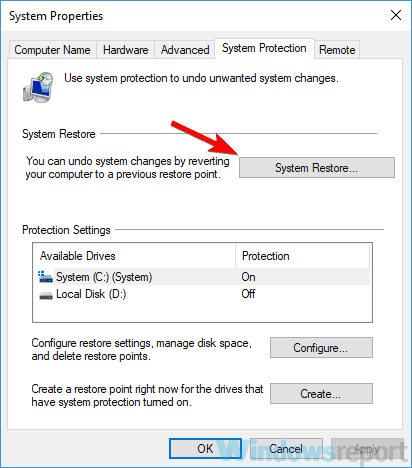
- Bir kere Sistem Geri Yükleme pencere açılır, tıklayın Sonraki.
- Kontrol etmek Daha fazla geri yükleme noktası göster seçeneği, varsa. Geri yükleme noktanızı seçin ve tıklayın Sonraki.
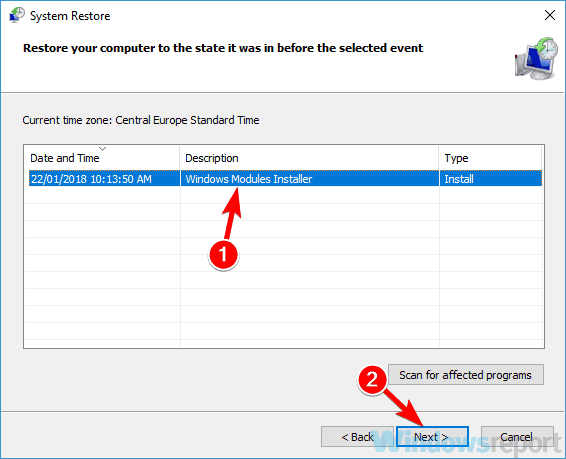
- Geri yüklemeyi tamamlamak için talimatları izleyin.
Sisteminizi geri yükledikten sonra, sorunun hala orada olup olmadığını kontrol edin.
Eğer Bir kırılma noktasına ulaşıldı mesajı son zamanlarda görünmeye başladı, belki de sadece bir işlem yaparak sorunu çözebilirsiniz. Sistem Geri Yükleme.
Sistem Geri Yükleme, sisteminizi daha önceki bir zamana geri yüklemenize ve bu sırada çeşitli sorunları çözmenize olanak tanıyan kullanışlı bir özelliktir.
Bir kırılma noktasına ulaşıldı iletiye genellikle üçüncü taraf uygulamalar neden olur, ancak bu sorunu çözümlerimizden birini kullanarak çözebilmelisiniz.
 Hala sorun mu yaşıyorsunuz?Bunları bu araçla düzeltin:
Hala sorun mu yaşıyorsunuz?Bunları bu araçla düzeltin:
- Bu PC Onarım Aracını İndirin TrustPilot.com'da Harika olarak derecelendirildi (indirme bu sayfada başlar).
- Tıklamak Taramayı Başlat PC sorunlarına neden olabilecek Windows sorunlarını bulmak için.
- Tıklamak Hepsini tamir et Patentli Teknolojilerle ilgili sorunları çözmek için (Okuyucularımıza Özel İndirim).
Restoro tarafından indirildi 0 okuyucular bu ay


![İşletim sistemi sürümü Başlangıç Onarma [FIX] ile uyumlu değil](/f/43e4cbf8dcfc48afaf1c5dc8df782df5.jpg?width=300&height=460)